그럼 개인 PC에 bitnami Redmine 을 설치하는 방법에 대해 간단하게 진행 해 보겠습니다.
먼저 위에 링크로 들어가시면 우측에 bitnami redmine을 다운로드 받을 수 있는 곳이 있습니다.
윈도우용과 맥 그리고 리눅스용과 가상머신을 받을 수 있는 메뉴들이 있는데
전 윈도우용으로 진행해 보도록 하겠습니다.
가장 위에 있는 bitnami-redmine-2.5.2-2-windows-insta 를 클릭하여 파일을 다운로드 합니다.
그럼 로그인을 하라는 팝업이 뜨는데 전 로그인 없이 다운로드 받기 위해 하단에 있는
No thanks, just take me to the download 를 클릭하고 다운로드를 진행했습니다.
용량이 꽤 크군요.. 188MB 라네요
다운로드가 시간이 좀 걸리네요
그럼 설치를 진행 해 보겠습니다.
설치는 다른 윈도우용 프로그램들과 유사합니다. 쉬워요..
다운로드 받은 파일을 클릭하면 진행할 언어를 선택하라고 합니다.
다행스럽게도 한국어를 지원하고 있습니다.
그럼 전 한국어를 선택하고 OK 를 클릭!!!
예전에 설치할때는 이런게 없었던거 같은데 뭔가 질문을 하네요
번역기를 돌려보니 제 PC에 백신이 동작하고 있는데 이 때문에 설치가 안되거나
속도가 느릴수 있다고 합니다.
그냥 설치하도록 하겠습니다. 예 를 클릭!!!
여기서부터는 많이 보시던 화면일 겁니다. 다음 클릭!!!
구성요소를 선택하라고 하는데
회색으로 되어 있는 DevKit과 Redmine은 해제가 되지 않습니다. 필수요소라는 거죠
그리고 Subversion과 Git은 버전관리 시스템이고 PhpMyAdmin은 DB를 조작하기 위한 툴입니다.
전 그냥 전체 설치를 위해 다음 클릭!!!
설치경로를 선택하라고 하는데 원하는 곳을 지정해 주시면 되겠죠
전 다음 클릭!!!
관리자 계정을 설정하라고 하네요
원하는 내용으로 채워 넣으시고 다음 클릭!!!
웹 서버 포트를 입력하라고 합니다.
전에 한번 얘기드렸던것 같은데 레드마인은 웹 사이트입니다.
웹서버 + 레드마인 + DB 크게 보면 이런 구성으로 되어 있어야 하죠
그래서 수동으로 설치를 하게 되면
웹서버(Apache or Nginx 등) 와 레드마인(관련 프로그램들 Ruby 등) 과 DB(MySQL 등) 을
모두 설치하고 서버 세팅을 해 주어야 하는 어려움이 있습니다.
그래서 저도 처음에는 그냥 편하게 하기 위해 bitnami Redmine을 설치한거였고요
요녀석은 이런 구성들을 모두 통합해서 자동으로 설치가 되거든요.
그럼 다음 클릭해서 진행!!!
※ 혹시 해당 포트를 사용할 수 없다는 메시지가 나오면 숫자를 바꿔서 진행하시면 됩니다.
그럼 DB에 사용할 기본 언어를 선택하라고 하네요
전 당연히 한국어!
다음 클릭
SMTP 설정 화면이 나옵니다.
레드마인은 일감이 등록되고 상태나 담당자가 변경되고 할때마다 이메일로 알림을 제공합니다.
그래서 관리자의 이메일 서버의 SMTP를 설정해 놓아야 이메일이 발송이 되겠죠?
전 기본 이메일 서비스로 GMail을 설정해 보겠습니다.
회사에서 사용하기 위해 설치하시는 거라면 회사 메일 계정을 등록하시면 됩니다.
제가 처음에 설치한 버전보다 많이 좋아졌네요.
전에 설치할때는 gmail 설정할때도 수동으로 다 입력했었는데 gmail은 그냥 계정정보만 입력하면 되는군요
입력 후 다음 클릭!!!
허~ 클라우드 호스팅 서비스도 제공하나 보군요..
전 사용안할거니까 체크 해제 하고 다음 클릭!!!
설치 준비가 되었다는 문구가 보입니다. 요건 캡쳐 없이 그냥 다음 클릭!!!
그럼 요렇게 설치가 진행됩니다.
상태바가 모두 녹색으로 물들때까지 기다리시면 됩니다.
시간이 꽤 걸리는군요..
이렇게 설치가 완료되었다는 메시지가 나옵니다.
마침을 클릭하면 설치 끝!!!
그럼 웹브라우저가 실행되면서 페이지가 열립니다.
물론 요게 레드마인 화면은 아닙니다.
앞에 bitnami의 메인(?) 화면이 나타나네요..
그럼 우리가 원하는 레드마인으로 가려면 Access Bitnami Redmine Stack 를 클릭하거나
주소창에 직접 http://localhost:8080/redmine/ 을 입력하시면 됩니다.
※ Internal error 500 에러 발생
혹시 레드마인 접속이 안되고 위 이미지와 같은 에러가 발생한다면
Admin 계정 생성시 이름을 한글로 입력을 해서 레드마인 DB가 생성이 되지 않았기 때문입니다.
이름은 꼭 영어로 등록하세요.. --;;
자 그럼 해결을 해 볼까요!
먼저 아래 경로로 들어가시면
001_setup.rb 라는 파일이 있습니다. 이 파일을 에디터나 메모장 등으로 열어주세요
그 파일에서 # create default administrator account 부분을 찾아보시면
:firstname => "?" <- 요런 식으로 깨져 있을겁니다.
여길 원하시는 영문이름으로 바꿔 주시고
아래 경로에 있는
redmineini.bat 초기화 파일을 더블클릭해서 실행해주세요
그럼 정상적으로 DB가 만들어지고
다시 http://localhost:8080/redmine/ 으로 접속하시면
레드마인의 메인 페이지를 확인 하실 수 있습니다.
댓글 6
-
컴퓨터를 잘 못 하시는 분들도 쉽게 이해할 수 있도록 작성하려고 하긴 했는데..
어느정도 쉽게 된건지는 모르겠네요..
삼정님은 초보자가 아니라서 패스 ^^'
-
e비즈북스
2014.09.04 18:34
원하시는 타깃독자가 여기 있습니다^^따라해보고 질문드릴께요.
-
아~ 독자라는 표현이 되게 민망하게 들리네요..
제가 대단한걸 적은것도 아닌데요.. ^^;;;
질문 주시면 제가 아는 내에서는 최대한 답변 드리도록 하겠습니다.
-
루또
2014.09.17 09:00
연재하신 Redmine 에 대한 Article 잘 보고 갑니다. ^^*
끝까지 힘내시길 기원합니다.
저도 To-Do 공유를 위해 Track 에서 Redmine 로 옮겨간지 3년째 되어가네요...동료들을 이해시킨다는게 싶지많은 않았던 기억이 납니다.
-
아직 종료는 아닌데.. 갑자기 일들이 밀려서 늦어지네요..
지난주는 작성 못했고
이번주는 오늘 늦게나 내일 오전에 작성 할 계획이긴 합니다. ^^
응원 감사드립니다.
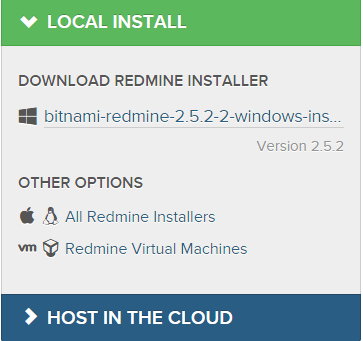
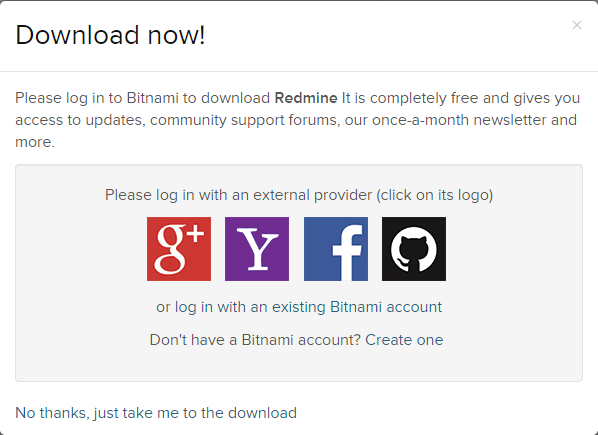
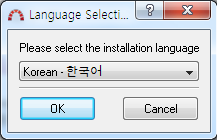
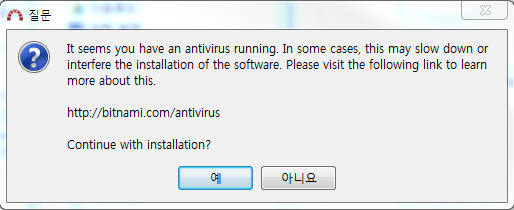
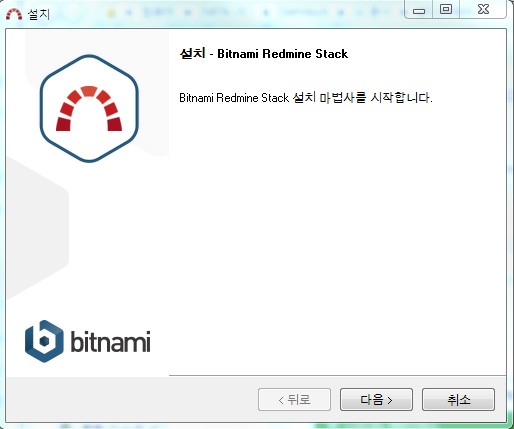
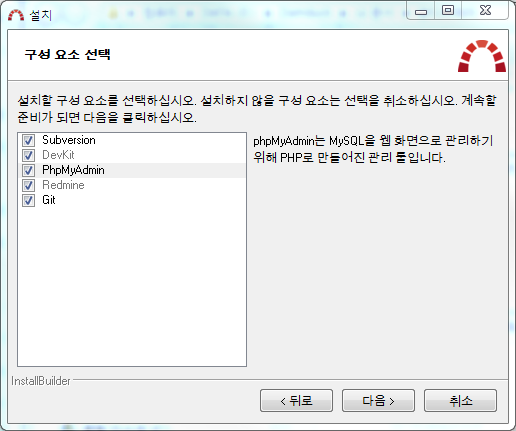
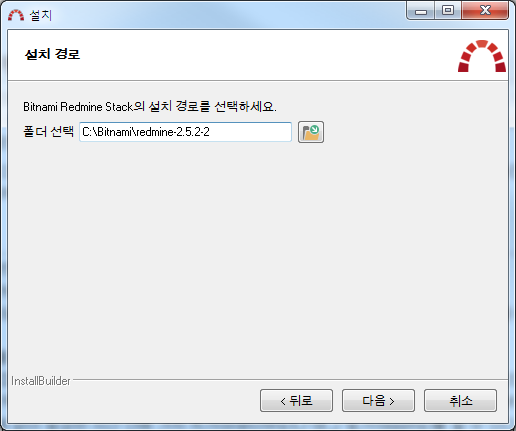
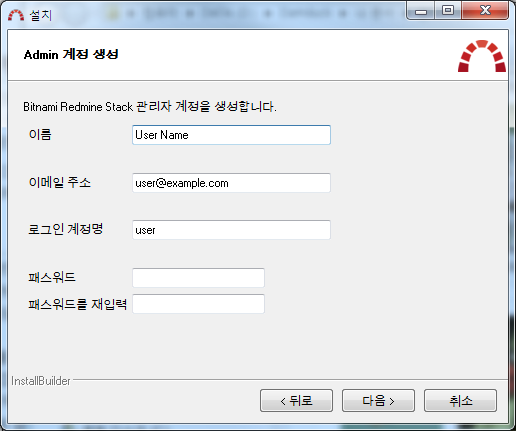
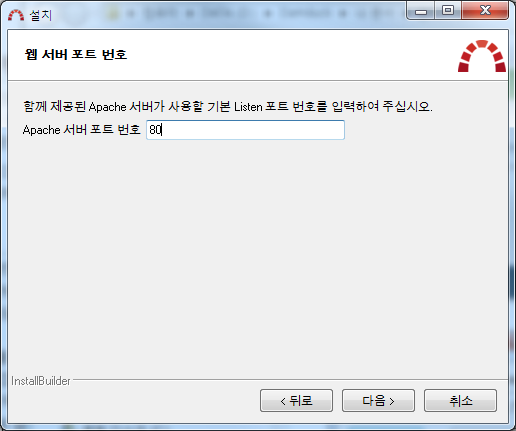
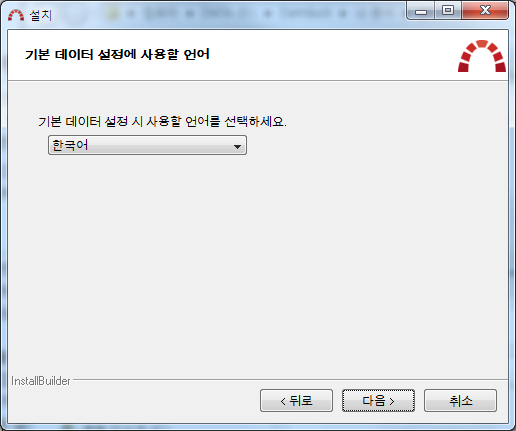
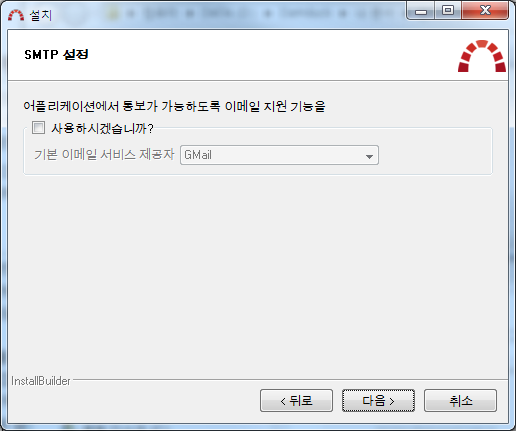
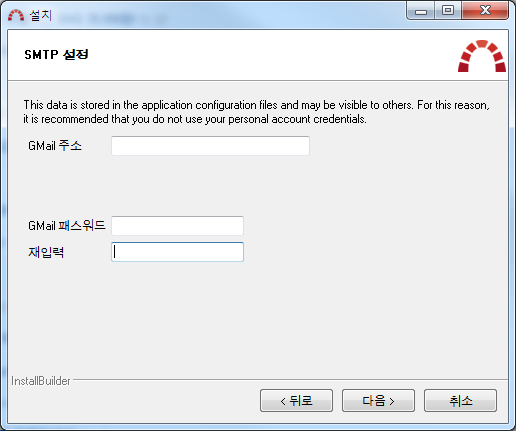
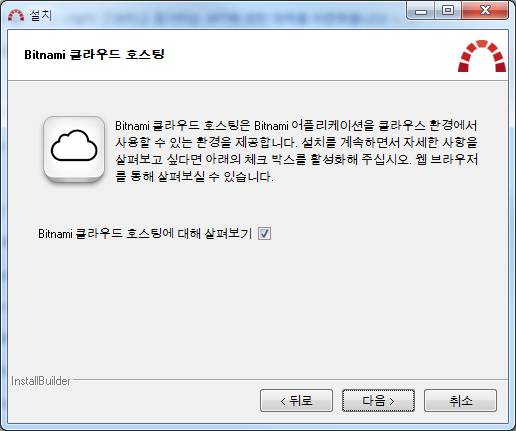
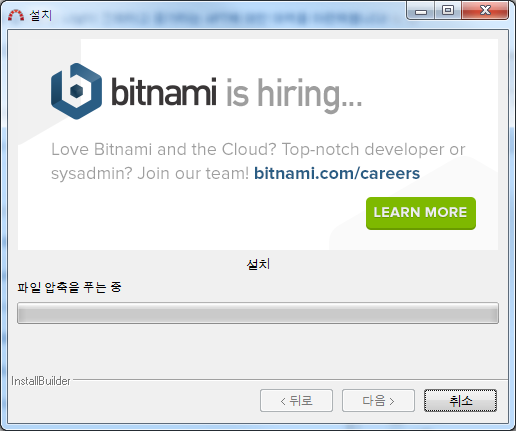
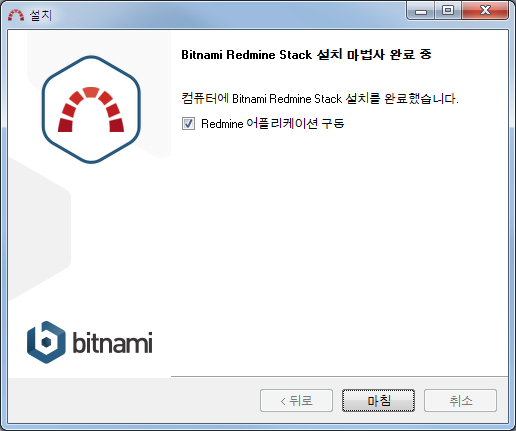
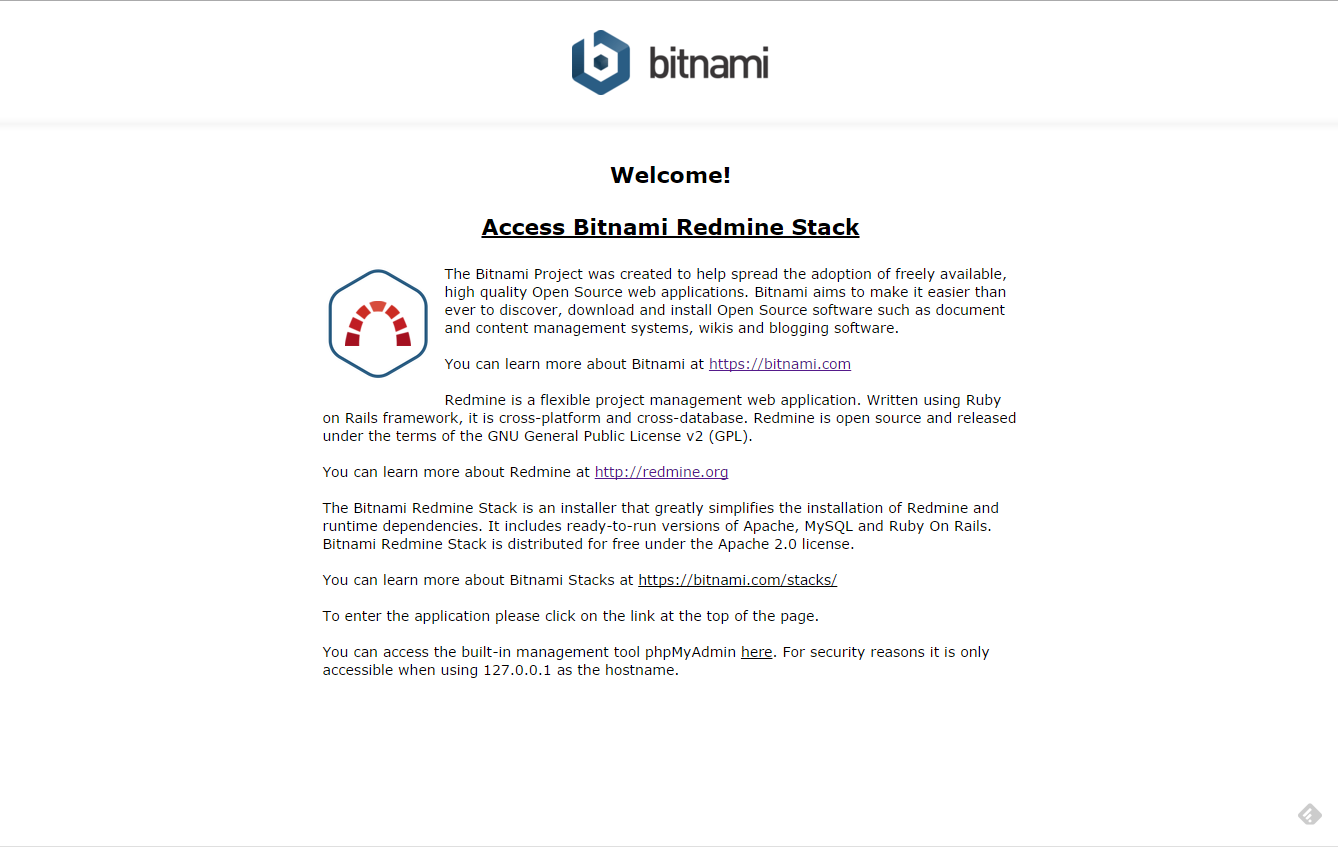
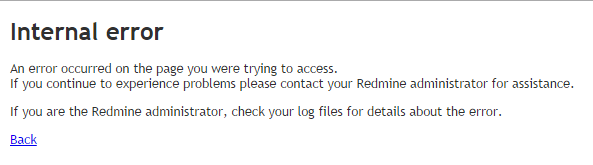


와. 상세하게 설명해 주셔서 쉽게 따라해 볼 수 있겠습니다.
클라우드 호스팅까지라니... 이번 연휴에 한번 제대로 구경해 봐야겠습니다. 감사합니다.